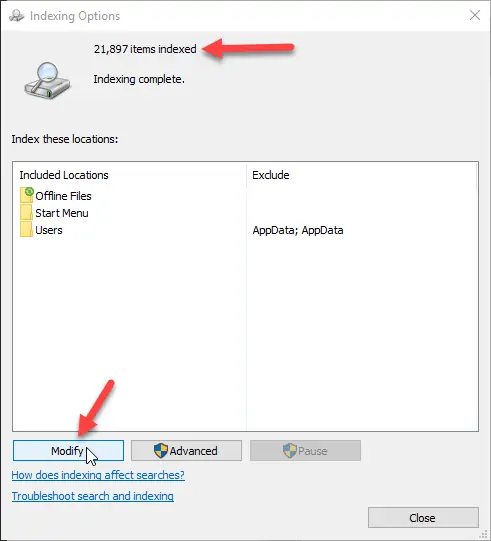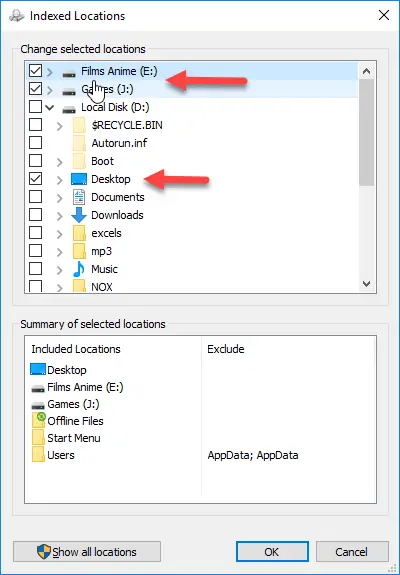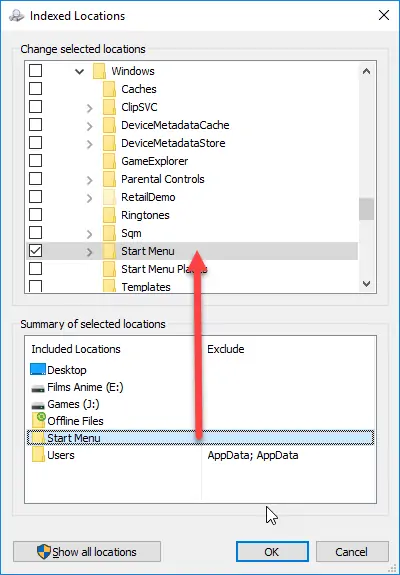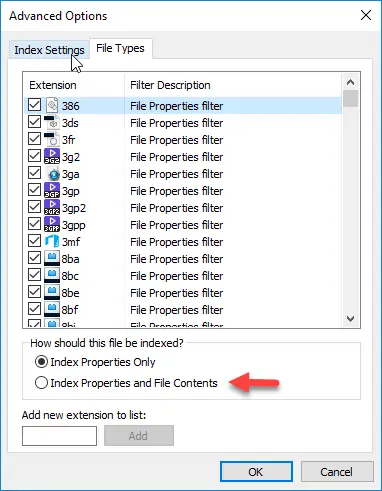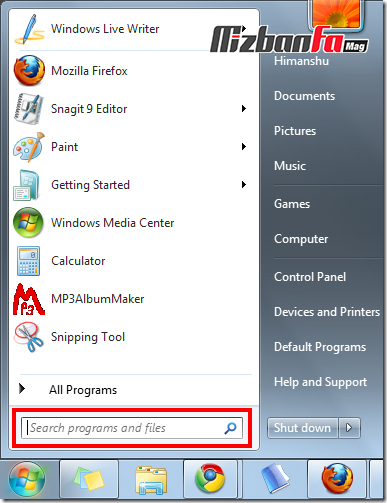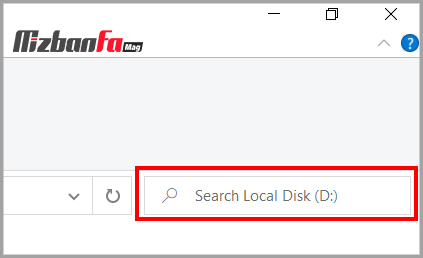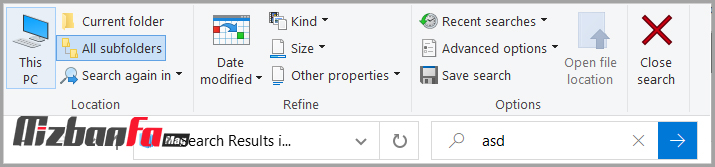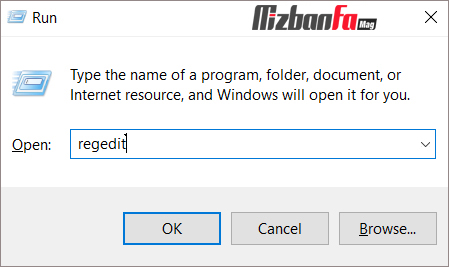آموزش سرچ فایل و محتویات فایل ها در ویندوز و حل مشکل کار نکردن سرچ ویندوز
مایکروسافت در منوی استارت ویندوز 10، ابزار جستجوی ساده و قدرتمندی پیاده سازی کرده است. در نسخه های آزمایشی اخیر ویندوز 10 می توانید از طریق اپلیکیشن Settings ویندوز 10، حالت Enhanced را فعال کنید تا ابزار سرچ منوی استارت، در تمام فایل ها و کتابخانه های کامپیوتر ویندوزی جستجو انجام دهد.
در ادامه به روش فعالسازی این ویژگی و کاربری آن می پردازیم. برای جستجوی حرفه ای تر در ویندوز، با سیاره ی آی تی همراه شوید.
ابزار جستجوی منوی استارت در ویندوز 10 پیشرفته تر از ویندوزهای قبلی است. نه تنها نرم افزارها بلکه تنظیمات مختلف در اپلیکیشن Settings و Control Panel را می توانید به سرعت پیدا کنید. دسترسی هم ساده تر است. برای سرچ کردن کافی است کلید Win روی کیبورد را فشار دهید و شروع به تایپ کردن کنید! اتفاقی که می افتد عمل جستجو به کمک منوی استارت است.
در حالت عادی اگر عبارتی را در منوی استارت سرچ کنید، فایل های موجود در کتابخانه های حساب کاربری شما و کتابخانه های عمومی جستجو می شود. بنابراین آنچه در لایبرری یا کتابخانه ی Documents و Music و Pictures و Videos وجود دارد، سرچ می شود. برای جستجو کردن فایل ها و فولدرهای دیگر، می توانید از Indexing Options ویندوز استفاده کنید.
آموزش سرچ فایل و محتویات فایل ها در ویندوز و حل مشکل کار نکردن سرچ ویندوز
البته می توانید فولدرهای موجود در شبکه را هم به دیتابیس سرچ اضافه کنید:
چگونه فولدرهای شبکه را برای Search سریع ویندوز ایندکس کنیم؟
در نسخه ی آزمایشی ویندوز 10 با شماره ساخت 18257 یک ویژگی مفید مربوط به سرچ اضافه شده که حالت Enhanced نام دارد. مایکروسافت تنظیماتی در اپ Settings اضافه کرده تا مدیریت اسکن و ایندکس کردن فولدرهای و فایل های مختلف را ساده تر کند. در ادامه به معرفی این حالت جدید می پردازیم.
چگونه جستجوی بهینه یا Enhanced منوی استارت ویندوز 10 را فعال کنیم؟
برای فعال کردن سرچ بهینه شده یا Enhanced mode، اپلیکیشن Settings ویندوز 10 را اجرا کنید و روی Cortana و سپس Searching Windows page کلیک کنید.
در بخش Find My Files به جای حالت قدیمی یا Classic، حالت Enhanced را انتخاب کنید.
با انتخاب Enhanced (Recommended) تمام فایل و فولدرهای موجود روی کامپیوتر ویندوزی، اسکن و اندیس گذاری می شود تا در صورت سرچ کردن، سریعاً لیستی از فایل و فولدرهای مرتبط نمایش داده شود.
روش استثناء کردن فولدرهای خاص برای قابلیت سرچ ویندوز
ایندکس کردن مجدد پس از فعال کردن حالت Enhanced، کم و بیش طولانی است. در واقع این کار بسته به تعداد فایل ها ممکن است زمان زیادی لازم داشته باشد. حتی مشکلی مثل افزایش حجم دیتابیس سرچ به وجود بیاید.
فایل Windows.edb چیست و چرا حجم آن زیاد می شود؟ چگونه آن را کوچک یا حذف کنیم؟
برای حل کردن این مشکل، یک راهکار ساده وجود دارد و آن استثناء کردن فولدرهای اضافی و غیرضروری است که به خصوص تعداد زیادی فایل کوچک درونشان قرار گرفته است، مثل فولدر برخی نرم افزارها و بازی ها. از طرف دیگر ممکن است کاربری بخواهد تمام پارتیشن های هارددیسک را با این روش اسکن و ایندکس کند اما یک یا چند فولدر شخصی را برای حفظ حریم خصوصی، به عنوان استثناء در نظر بگیرید. این قابلیت در اپ Settings پیش بینی شده است.
اگر نمی خواهید برخی فایل و فولدرها در نتایج جستجو نمایش داده شوند، باید آنها را Exclude یا مستثنی کنید. برای این کار روی دکمه ی Add an excluded folder کلیک کنید و آدرس فولدر را مشخص کنید. این دکمه در بخش Excluded Folders قرار گرفته و هر فولدری که به لیست اضافه کنید، از قلمروی سرچ خارج می شود.
intowindowsسیاره ی آی تی
کار نکردن سرچ ویندوز 10 و همین طور ویندوز 7 و دیگر نسخه ها، یکی از مشکلاتی است که کم و بیش برای هر کسی پیش آمده است. علت اصلی کار نکردن ابزار جست وجوی ویندوز این است که فایل ها یا محتوای فایل ها به صورت کامل ایندکس نشده است. در حقیقت ویندوز برای نمایش سریع نتایج جست وجو، ابتدا لیستی از فایل ها و در صورت نیاز محتوای فایل های متنی تهیه می کند که به این فرآیند اصطلاحاً Index کردن گفته می شود. پس از ایندکس شدن کامل، معمولاً هیچ مشکلی در عملکرد ابزار سرچ دیده نمی شود و نتایج به سرعت پدیدار می شوند.
اما چطور ایندکس کردن و مشکلات سرچ ویندوز را حل کنیم؟ ما را همراهی کنید تا نگاهی به تنظیمات مربوطه در ویندوز 7 و 10 داشته باشیم و شیوه ی جست وجو کردن متن در فایل های متنی را بررسی کنیم.
قبل از سرچ فایل، تنظیمات Index کردن فایل ها را مرور کنید
اولین و بهترین راه حلی که برای کارکرد صحیح ابزار سرچ ویندوز پیشنهاد می کنیم، بررسی تنظیمات ایندکس کردن فایل هاست. به این منظور در منوی استارت ویندوز 10 عبارتی مثل Indexing Options را جست وجو کنید. یکی از بخش های کنترل پنل ویندوز در صدر لیست نتایج دیده می شود. روی آن کلیک کنید.
در ویندوز 7 هم می توانید از روش جست وجو در منوی استارت به تنظیمات ایندکس دسترسی پیدا کنید. راه دیگر این است که Control Panel را اجرا کرده و در کنترل پنل به جست وجو بپردازید. از هر روشی که اقدام کنید، پنجره ای مشابه تصویر زیر نمایان می شود:
بالای پنجره عددی ذکر می شود که تعداد آیتم های ایندکس شده است. اگر عدد نسبتاً کوچک است، روشن است که تعداد زیادی از فایل های شخصی و همین طور فایل های مربوط به نرم افزارهای نصب شده، ایندکس نشده اند و می بایست تنظیمات را کاملاً بررسی کرد. روی دکمه ی Modify کلیک کنید. پس از لحظاتی پنجره ای با نام Indexed Locations نمایان می شود که مسیرهایی که لازم است ایندکس شوند را مشخص می کند. می توانید در چک باکس کنار نام درایوها و همین طور فولدرها تیک بزنید تا ویندوز آنها را ایندکس کند. طبعاً اگر فولدری را انتخاب کنید، تمام فولدرهای زیرمجموعه ی آن نیز اسکن و بررسی خواهد شد. با انتخاب یک درایو نیز تمام محتویات آن درایو ایندکس می شود.
در بخش پایین پنجره که با تیتر Summary if selected locations مشخص شده، مسیرهایی که در حال حاضر انتخاب شده و ایندکس می شود را مشاهده می کنید. اگر نمی خواهید فولدر یا درایوی ایندکس شود، روی آن کلیک کنید تا در نمودار درختی بخش فوقانی، اسکرول خودکار انجام شود و به پوشه ی موردبحث برسید. می توانید تیک آن را حذف کنید تا ایندکس محتوا صورت نگیرد.
اگر می خواهید تمام مسیرها و هارددیسک های اکسترنال و … ایندکس شوند، همه را انتخاب کنید. ویندوز به صورت خودکار و البته هوشمندانه ایندکس را انجام می دهد. زمانی که از کامپیوتر استفاده نمی کنید یا پردازش ها سبک هستند، ویندوز ایندکس کردن را از سر می گیرد و به محض مشاهده ی استفاده ی سنگین، ایندکس متوقف می شود.
چگونه محتوای فایل ها را در ویندوز سرچ کنیم؟
قبل از سرچ متن در داخل فایل ها، می بایست ایندکس محتویات فایل را فعال کنید. به این منظور بار دیگر پنجره ی Indexing Options ویندوز را آشکار کنید و این بار روی دکمه ی Advanced کلیک کنید. تب دوم پنجره ای که نمایان شده را انتخاب کنید. در پایین صفحه گزینه ی Index Properties and File Contents را انتخاب کنید تا علاوه بر خواص فایل ها مثل نام فایل، محتویات نیز ایندکس شود و در نهایت روی دکمه ی OK کلیک کنید تا تنظیمات ذخیره شود.
ایندکس کردن محتویات تعداد زیادی فایل، زمان زیادی لازم دارد. بنابراین اگر نیاز فوری به جست وجوی متن در فایل ها دارید، بهتر است تنها یک پوشه ی خاص را انتخاب کنید تا ویندوز به سرعت آن را ایندکس کند. راه دیگری که برای ایندکس کردن پوشه ها و محتویاتشان در ویندوز پیش بینی شده و ساده تر است، این است که روی پوشه ی موردنظر راست کلیک کنید و گزینه ی Properties را انتخاب کنید. روی دکمه ی Advanced کلیک کنید و تیک چک باکس Allow files in this folder to have contents indexed in addition to file properties را اضافه کنید و در نهایت روی دکمه های OK در دو پنجره کلیک کنید.
پس از تکمیل شدن فرآیند ایندکس فایل ها و محتویاتشان، فایل اکسپلورر ویندوز را با کلید ترکیبی Windows + E اجرا کنید. روی نوار جست وجو در گوشه ی بالا و راست صفحه کلید کنید و سپس با کلید روی فلش کوچک بالای صفحه، پنل بالای صفحه را آشکار کنید. اکنون روی Advanced Options کلیک کنید.
یکی از گزینه های موجود در منو، File Contents یا محتویات فایل است. این حالت را انتخاب کنید و در ادامه عبارت موردنظر خود را سرچ کنید.
سیستم قدیمی دارید؟ ایندکس کردن فایل ها را کاملاً غیرفعال کنید
اگر کامپیوتر شما قدیمی و کند است، یکی از راه های پیشنهادی برای بهبود عملکرد ویندوز این است که ایندکس کردن فایل ها و محتویاتشان را به کلی غیرفعال کنید! البته بهتر است صرفاً برخی مسیرها ایندکس شوند ولیکن می توان سرویس مربوطه را به کلی غیرفعال کرد. به این منظور کلید ترکیبی Windows + R را فشار دهید تا منوی Run ویندوز نمایان شود. دستور services.msc را وارد کنید و کلید اینتر را فشار دهید. در لیست سرویس ها Windows Search را پیدا کنید و روی آن راست کلیک کنید. گزینه ی Properties را انتخاب کنید.
در پنجره ی خصوصیات، نوع Startup سرویس را روی حالت Disabled قرار دهید تا به کلی در شروع به کار ویندوز، اجرا نشود.
سیاره ی آی تی
یکی ز قابلیت های ویندوز جستجو بر اساس پسوند فایل یا نام آن ها یا جستجو بر اساس بخشی از نام فایل یا پوشه است که موجب صرفه جویی در زمان می گردد. اما گاها می بینیم این قابلیت به کلی از دسترس خارج شده و چنین امکانی در ویندوز وجود ندارد. در چنین شرایطی می بایست در خصوص رفع مشکل کار نکردن سرچ در ویندوز اقدام نمایید. در این مقاله آموزشی از میزبان فا مگ تصمیم داریم روش های رفع مشکل غیر فعال شدن سرچ در ویندوز را با هم بررسی کنیم. پس تا انتها با ما همراه باشید.
کار نکردن قابلیت سرچ در ویندوز
سرچ در ویندوز چیست و به چه دردی می خورد؟ همه ما ممکن است زمانی که فایلی را گم کرده باشیم از این قابلیت در ویندوز های مختلف استفاده کرده باشیم و فایل مورد نظر را بیابیم ولی جالب است بدانید به وسیله برنامه سرچ ویندوز می توانید برنامه یا حتی فایل هایی که مخفی شده اند را هم پیدا کنید! این قابلیت باری یافتن فایل هایی با شرایط خاص یا پسوندهای مورد نظر نیز مورد استفاده قرار می گیرد. در برخی موارد این قابلیت به کلی از کار می افتد و دیگر در دسترس نیست. در چنین شرایطی یافتن یک فایل یا پوشه با شرایط خاص کار بسیار سخت و پیچیده ای خواهد شد. در ادامه به انواع روش های سرچ و همچنین رفع مشکل کار نکردن سرچ در ویندوز می پردازیم.
روش های سرچ کردن در ویندوز
ابتدا کمی در مورد روش های سرچ گفتگو کنیم سپس به ین پردازیم که اگر این قابلیت را در ویندوز خود نداشتید چطور آن را فعال کنید؟ برای سرچ کردن و یافتن فایل ها یا برنامه ها در ویندوز راه های مختلفی وجود دارد که از معروفترین آنها می توان به موارد زیر اشاره نمود:
- جستجو در منوی استارت ویندوز
- جستجو در ویندوز از قسمت مای کامپیوتر یا My PC
- استفاده از نرم افزارهای جستجو در ویندوز
1- جستجو در منوی استارت ویندوز
ساده ترین راهکار برای جستجوی فایل یا برنامه در ویندوز کمک گرفتن از منوی استارت است. این روش جستجو در ویندوز تنها کاری که نیاز است که دکمه ویندوز روی کیبورد را بزنید تا استارت منو باز شود.
سپس در کادر قرمز مشخص شده فایل یا برنامه مورد نظر خود را تایپ کنید. در این روش ممکن است دقیقا فایل یا برنامه مورد نظر پیدا نشود یا کمی با تاخیر مواجه شوید. اما روش های جستجوی پیشرفته تری هم وجود دارد.
2- جستجو در ویندوز از قسمت مای کامپیوتر یا My PC
برای جستجو در ویندوز به این روش کافیست مای کامپیوتر یا همان My PC را باز کنید در قسمت سرچ بالا فایل یا پسوند یا قسمتی از نام آن برنامه یا فایل را جست و جو کنید. برای سهولت کار بهتر است به درایوی که آخرین بار در آن فایل را قرار داده اید بروید.
گزینه های جستجو در ویندوز :
برای نمایش قابلیت های سرچ در ویندوز کافیست به محل مورد نظر برای جستجو در ویندوز بروید و نام موضوع مورد نظر را در قسمت سرچ بنویسید و سپس گزینه های جستجو برای شما ظاهر می شود.
3- جستجوی پیشرفته در ویندوز
علاوه بر روش های مذکور می توانید از تکنیک های جستجوی پیشرفته در ویندوز نیز کمک بگیرید. برای جستجویی فراتر از امکانات ویندوز می توانید از نرم افزارهایی که در زمینه تهیه شده اند استفاده نمایید. از بهترین های آنها می توان به نرم افزارهای زیر اشاره کرد:
- everything
- Search My Files
- Ava Find
رفع مشکل غیرفعال شدن سرچ ویندوز
مشکلی که برای اکثر کاربران ویندوز اتفاق می افتد غیرفعال شدن سرچ ویندوز می باشد که می تواند دلایل متعددی داشته باشد. در صورت غیر فعال شدن سرچ ویندوز کار نکردن آن می تاونید مراحل زیر را دنبال کنید:
- ریستارت کردن ویندوز
- حدف برنامه Bing
- استفاده از Troubleshoot
- ریست کردن برنامه به وسیله Command Prompt
- آپدیت کردن ویندوز
1- ریستارت کردن ویندوز
گاهی ممکن است باز ماندن بعضی برنامه ها در پس زمینه عامل کار نکردن قسمت سرچ در ویندوز باشد با ریستارت کردن ویندوز می توانید این برنامه های نا مشخص را ببندید و از قابلیت سرچ ویندوز استفاده کنید.
2- حذف برنامه جستجوی Bing
در بعضی از ورژن های ویندوز ممکن است مشکل با حذف گزینه Bing از قسمت ریجستری ویندوز مشکل شما حل شود برای حل مشکل کار نکردن سرچ ویندوز مراحل زیر را به منظور حذف Bing دنبال کنید:
- دکمه Windows key + R را بزنید و برنامه Run را اجرا کنید.
- درون آن گزینه regedit را بنویسید.
- سپس کلید Enter را بزنید.
- به آدرس Computer\HKEY_CURRENT_USER\SOFTWARE\Microsoft\Windows\CurrentVersion\Search مراجعه کنید.
- در قسمت پنل سمت راست کلیک کنید و گزینه New را بزنید.
- گزینه DWORD (32-bit) value را انتخاب کنید.
- نام گزینه جدیدی که ساخته اید را BingSearchEnabled بگذارید.
- روی آن دابل کلیک کنید.
- در قسمت Value data عدد 0 را وارد کنید.
- سپس روی گزینه CortonaConsent هم دوبار کلیک کنید.
- در قسمت Value data این گزینه عدد 0 را وارد کنید.
- سپس روی دکمه OK کلیک نمایید.
- کامپیوتر خود را ریستارت کنید.
3- خطایابی مشکل غیر فعال شدن سرچ ویندوز
در ویندوز قابلیتی به نام Troubleshoot موجود می باشد که شما می توانید با استفاده از آن بسیاری از مشکلات ویندوز را شناسایی و عیب یابی کنید یکی از مشکلاتی که می توان با برنامه troubleshoot حل کرد مشکل کار نکردن سرچ در ویندوز است. خیلی خب مشکل غیر فعال شدن سرچ ویندوز را با پشت یر گذراندن مراحل زیر رفع کنید:
- Setting کامپیوتر خود را را باز کنید. (با فشردن کلیدهای win+i)
- روی گزینه Update & Security کلیک کنید.
- سپس روی Troubleshoot کلیک کنید.
- گزینه Search and indexing را پیدا کنید.
- روی آن کلیک کنید و سپس گزینه Run the troubleshooter را انتخاب کنید.
- در مرحله بعدی از شما پرسیده می شود مشکل شما در این باره چیست که باید گزینه Files don’t appear in search results را انتخاب کنید.
- اگر مشکل حل شود صفحه زیر برای شما نمایان می شود.
4- حل مشکل کار نکردن جستجوی ویندوز از طریق CMD
روش دیگری برای حل مشکل سرچ یا جستجو کردن در ویندوز کمک گرفتن از برنامه CMD یا Command Prompt است. برای این منظور می بایست:
- برنامه CMD را باز کنید.
- دستورات زیر را درون آن وارد کنید.
msdt.exe -ep WindowsHelp id SearchDiagnostic
- سپس روی Advanced option و سپس دکمه Next کلیک کنید.
- سپس مانند روش بالا گزینه Files don’t appear in search results را انتخاب کنید.
- روی دکمه next کلیک کنید. اگر مانند روش قبلی پیام موفقیت آمیز بودن مراحل را دریافت کردید مشکل کار نکردن سرچ ویندوز رفع خواهد شد.
5- آپدیت یا ریست کردن ویندوز
اگر تمامی روش های بالا به شما جواب نداد کافیست ویندوز خود را کامل عوض کنید. می توانید از مقاله های ما برای نصب ویندوز و اقدامات بعد از نصب ویندوز کمک بگیرید.
گاها کاربران گزارش می کنند قابلیت سرچ ویندوز با مشکل مواجه شده و غیرفعال است. در این مقاله از میزبان فا مگ سعی کردیم برای شما مشکل سرچ در ویندوز را حل کنیم سعی کردیم انواع روش سرچ کردن در ویندوز و روش های رفع مشکل غیر فعال شدن قابلیت سرچ را برای شما تشریح کنیم. امیدواریم این آموزش برای شما مفید واقع شود.